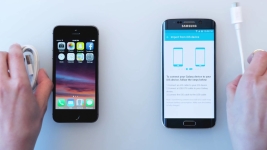
¿Cómo transferir datos, notas, foto de iPhone para Android? ¿Cómo transferir el calendario con el iPhone en Android?
En este artículo le diremos cómo transferir fotos, notas, contactos, calendario y otros datos del iPhone en Android.
Navegación
- ¿Cómo transferir contactos, notas, música, video y otros datos de iPhone en Androd?
- Instrucciones y notas de transferencia de calendario con iPhone en Android
- Video: ¿Cómo transferir todos los datos del iPhone en Android?
- Video: ¿Cómo transferir todos los datos de Android en el iPhone?
Seguramente, cada propietario del iPhone tiene una situación cuando hay un segundo teléfono inteligente móvil en la plataforma Android, y me gustaría transferir parte de los datos. Pero pocos saben que existen formas de realizar tales tareas.
Vale la pena señalarEsa Apple ha proporcionado muchas maneras de sincronizar datos entre iOS y dispositivo Android. Por lo tanto, los usuarios que tienen dos teléfonos inteligentes en diferentes sistemas operativos pueden sincronizar entre ellos dichos datos como fotos, música, grabaciones de video, notas, contactos, calendario y mucho más.
Ahora surge la pregunta, y cómo hacerlo. ¿Qué formas están disponibles para transferir algunos datos de iOS en Android? Lo hablaremos más lejos.
¿Cómo transferir contactos, notas, música, video y otros datos de iPhone en Androd?
Creación de un buzón electrónico en el servicio de Gmail
Por lo tanto, si necesita realizar datos del dispositivo iOS en el dispositivo Android, primero debe crear un buzón en el servicio de Gmail y cómo hacerlo a continuación.
- En primer lugar, debe crear una especie de plataforma, que será una caja electrónica en Gmail. Para hacer esto, necesitas ir al menú. "Ajustes",luego haga clic en la sección "Correo, direcciones, calendarios", y después de elegir el subpárrafo. "Agregar" y haz clic en él, ahora hacemos clic en el icono con el título «Gmail ». Tenga en cuenta que sin crear un buzón electrónico, no podrá transferir datos de iOS al dispositivo Android.
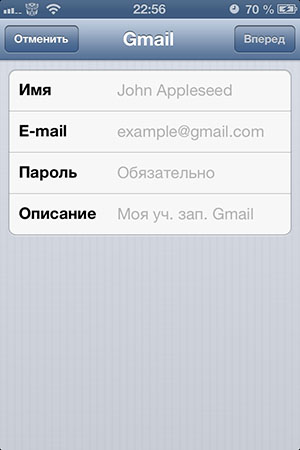
- Si desea crear una cuenta en el dispositivo Android, debe ir a "Ajustes"Luego haga clic en la sección "Cuentas y sincronización", Después de ese clic en el artículo "Añadir cuenta",y sigue el icono con el título. «Google. "
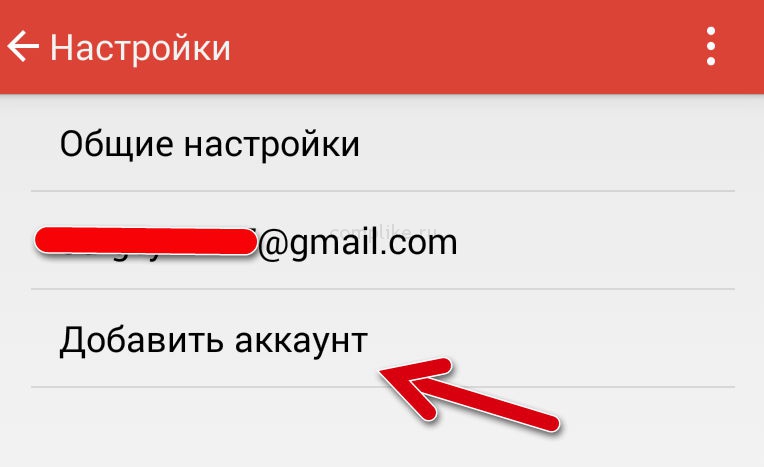
¡IMPORTANTE! Tenga cuidado y no utilice servicios de correo de terceros, ya que otros servicios de correo no encajan en este caso, ya que es el servicio de Gmail que admite una conexión cercana con dispositivos Android e iOS, y permite la sincronización constante, y también prescribe la sincronización. Divulgación de los datos de otras personas a terceros.
- Después de registrarse en la caja electrónica del servicio de correo de Gmail, deberá iniciar sesión (para bajar) en él en dos dispositivos. Si se registró en el iPhone, ingrese el dispositivo Android, y si se realizó el registro en Android, ingrese el correo electrónico con el iPhone.
Instrucciones para transferir contactos con iPhone en Android
Por lo tanto, si necesita transferir datos de contacto desde el dispositivo iOS en el dispositivo Android, entonces debe adherirse a nuestras instrucciones:
- En primer lugar, debe conectar su dispositivo de iPhone a una computadora o Maccake, para esto, necesita un cable USB que utilice al cargar. Después de conectar el iPhone a la computadora, notará que el menú del programa de iTunes aparecerá en la pantalla McUBU o computadora en la que deberá seleccionar su dispositivo (por nombre) y luego haga clic en la sección "Información", y después de poner un artículo opuesto a la marca. "Sincronizar contactos con"Y ahora necesitas elegir el subpárrafo. «GoogleContactos ".
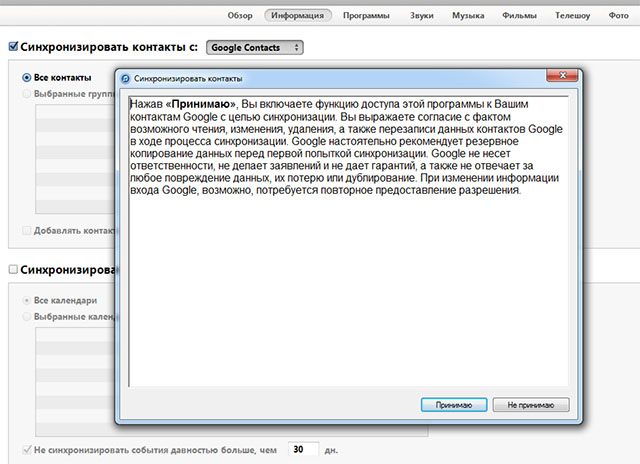
- Luego, debe seguir las instrucciones que se mostrarán en la pantalla de su dispositivo, y después de la autorización exitosa en la cuenta de Google, deberá hacer clic en el botón "Solicitar." Después de eso, comenzará el proceso de sincronización automática entre dispositivos.

Instrucciones y notas de transferencia de calendario con iPhone en Android
Por lo tanto, si necesita realizar el calendario y las notas con el dispositivo iOS en el dispositivo Android, debe adherirse a nuestras instrucciones:
- En primer lugar, necesitas ir a la sección. "Ajustes" En el dispositivo de iPhone. Después de eso tienes que ir a la sección. "Correo, dirección y calendarios",y luego haga clic en la cuenta de Gmail, y en la configuración de la cuenta debe habilitar el proceso de sincronización del calendario y las notas. Tenga en cuenta que el proceso puede tomar unos 10-15 minutos.
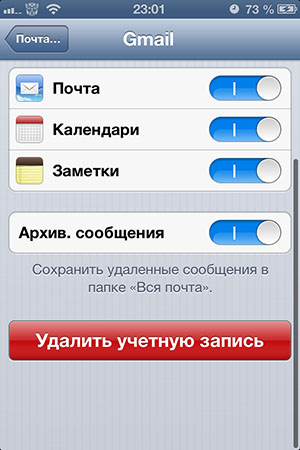
- Después de que finaliza la sincronización, aparecerá una notificación de sincronización completada en su dispositivo Android.
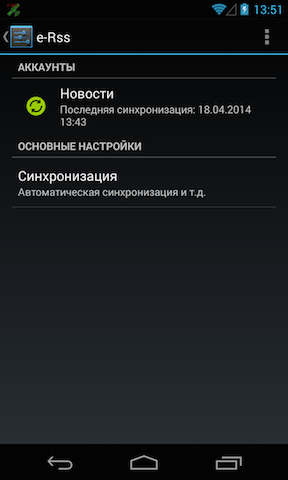
Instrucciones para mover fotos y videos con iPhone en Android
Por lo tanto, si necesita realizar fotos y video desde el dispositivo iOS en el dispositivo Android, entonces hay tres opciones que son bastante fáciles y simples en su complejidad. Por lo tanto, debe proceder de qué opción es más conveniente para usted.
El primero. Usando el uso del administrador de archivos IfunBox
- En primer lugar, debe descargar el programa IfunBox, y puede hacerlo en página web oficial.
- Luego, debe abrir el programa IFUNBOX, y luego haga clic en la vista superior, que se llama «ifunbox.Clásico ".

- Ahora necesitas encontrar el artículo «Cámara »y haga clic en el botón derecho del ratón, y haga clic en el subpárrafo «Dupdo.A.PC ». Después de eso, se le solicitará que seleccione la carpeta donde se copiarán videos y fotos.
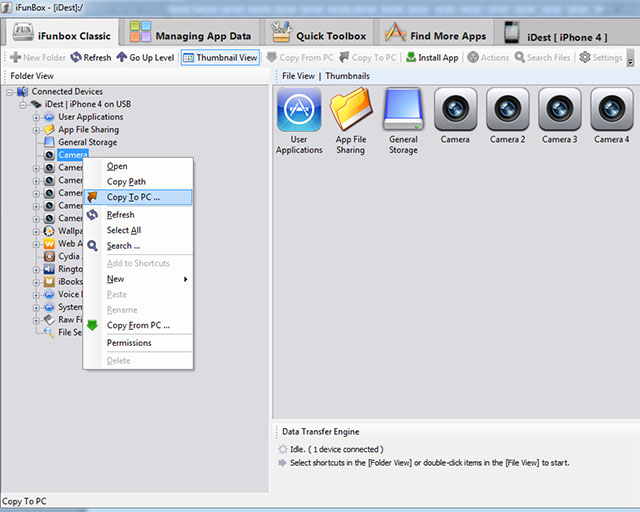
- Cuando se completa el proceso de copia, el programa emitirá una notificación «Exitoso. "
La segunda forma. Utilizando herramientas estándar de Windows
- En primer lugar, debe crear una nueva carpeta en un lugar conveniente o en un directorio específico para importar fotos y grabaciones de video. Después de eso, conecte el dispositivo de iPhone a la PC.

- Entonces necesitas abrir "Mi computadora", Y luego haga clic en el nombre de su iPhone usando el botón derecho del mouse para invocar el menú contextual en el que necesita seleccionar la pestaña "Importar imágenes y video"Luego haga clic en "Parámetros de importación". Vale la pena señalar que en la configuración de importación necesita especificar la carpeta creada que hablamos en la primera etapa de la instrucción.
- Después de que termine con la configuración, y determine la carpeta con el directorio y la ubicación de la guardar, debe hacer clic en el botón "Importar".
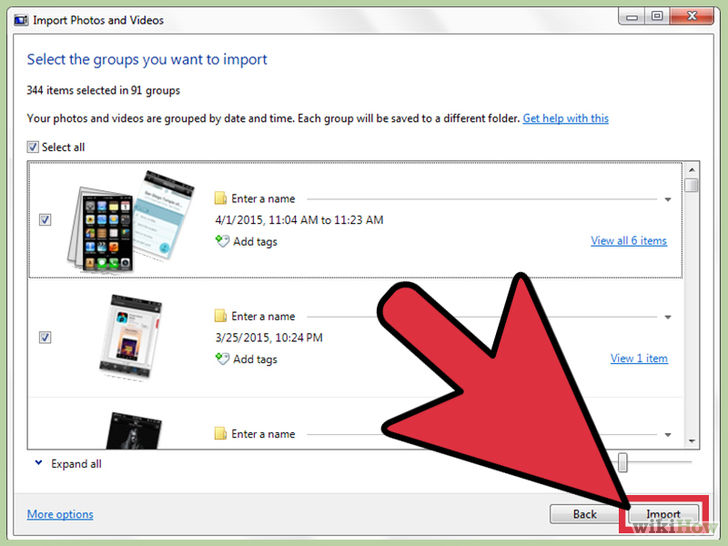
Tercera. Con herramientas estándar de OS X
- En primer lugar, debe crear una nueva carpeta en un lugar conveniente o en un directorio específico para importar fotos y grabaciones de video. Después de eso, conecte el dispositivo de iPhone al MacBook.
- Entonces necesitas abrir la aplicación. "Captura de imágenes".
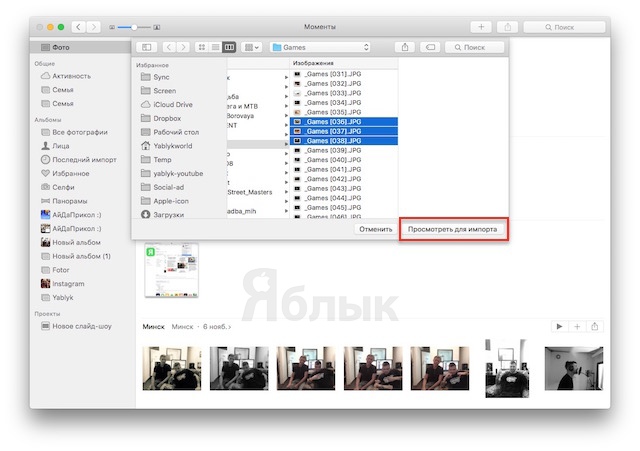
- Después de abrir la solicitud "Captura de imágenes", y determine la carpeta con el directorio y la ubicación de la guardar, debe hacer clic en el botón "Sube todo".
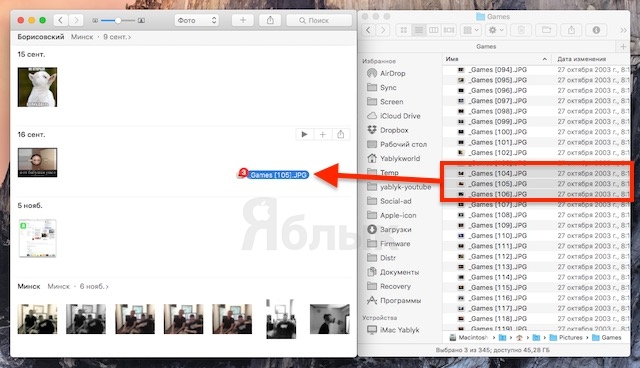
- Ahora, si necesita copiar fotos y videos en el dispositivo Android, simplemente conéctelo utilizando un cable USB y luego copie todos los archivos importados en el dispositivo Android.
- ¡Listo! Ahora aparecerán grabaciones de video y fotos en su teléfono inteligente móvil Android.
Instrucciones de transferencia de música con iPhone en Android
Por lo tanto, si necesita transferir música desde el dispositivo iOS en el dispositivo Android, entonces hay dos opciones que son bastante ligeras y simples. Por lo tanto, debe proceder de qué opción es más conveniente para usted.
El primero. Usando el uso del programa IFUNBOX
- En primer lugar, debe descargar el programa IfunBox, y puede hacerlo en página web oficial.
- Luego, debe abrir el programa IFUNBOX, y luego haga clic en la vista superior, que se llama «ifunbox.Clásico ".

- Ahora necesitas encontrar el artículo «Crudo.ArchivoSISTEMA "y luego vaya a la carpeta final «Música ",en el que tienes tus grabaciones de audio y pistas de música. . Después de eso, se le solicitará que seleccione la carpeta donde se copiarán las grabaciones de audio.
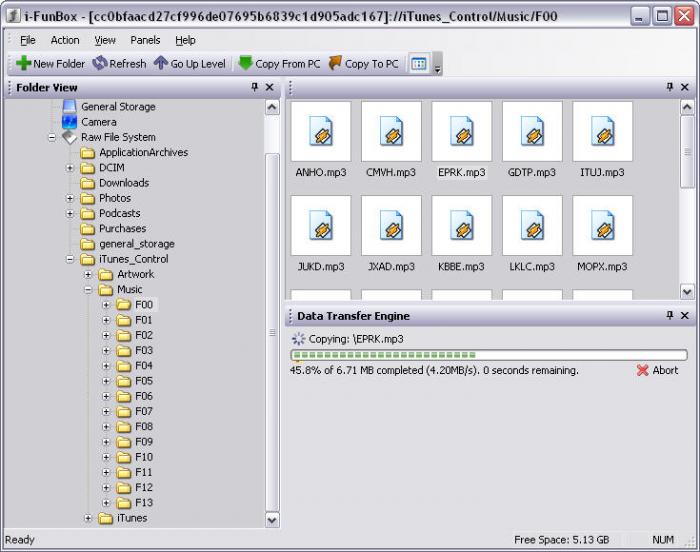
- Cuando se completa el proceso de copia, el programa emitirá una notificación «Exitoso. "
La segunda forma. Usando una aplicación especial de iTools
- En primer lugar, debe descargar el programa ITools para el sistema operativo Windows o Mac OS X, y puede hacerlo en página web oficial.
- Luego, debe conectar el iPhone a una computadora portátil o MacBook, y luego seleccione un elemento en el menú de ITools «Medios ».
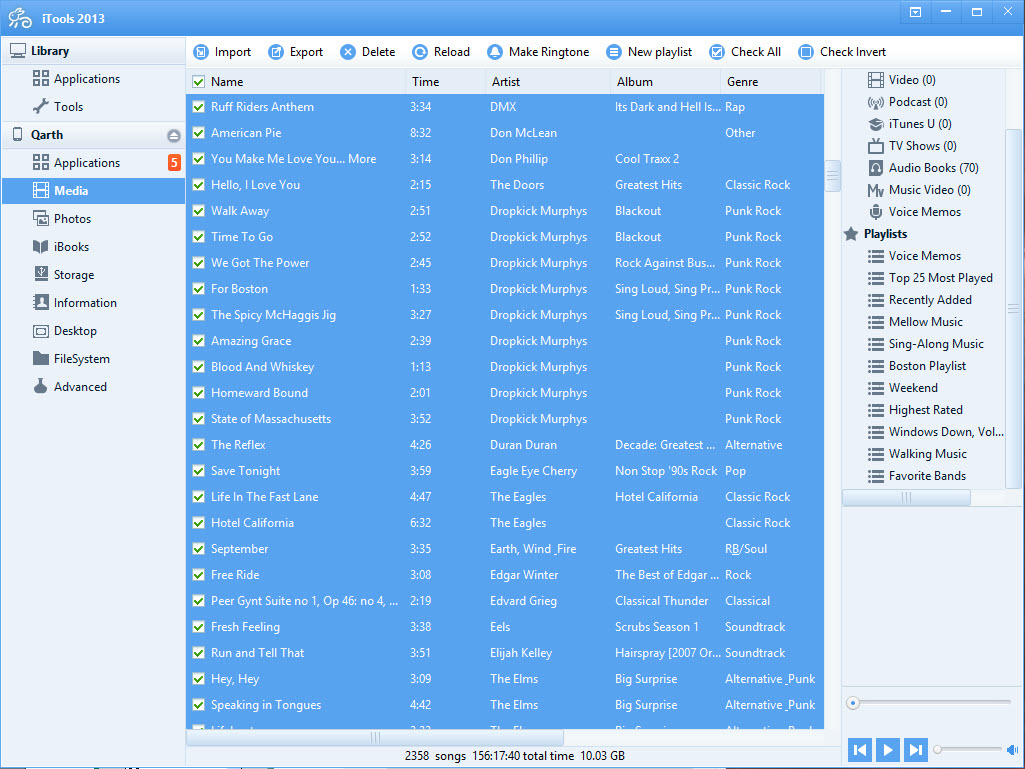
- Ahora debe tener en cuenta las grabaciones de audio que le gustaría transferir desde su dispositivo de iPhone, y después de tomar nota de las pistas de música necesarias, simplemente haga clic en el botón «Exportar.
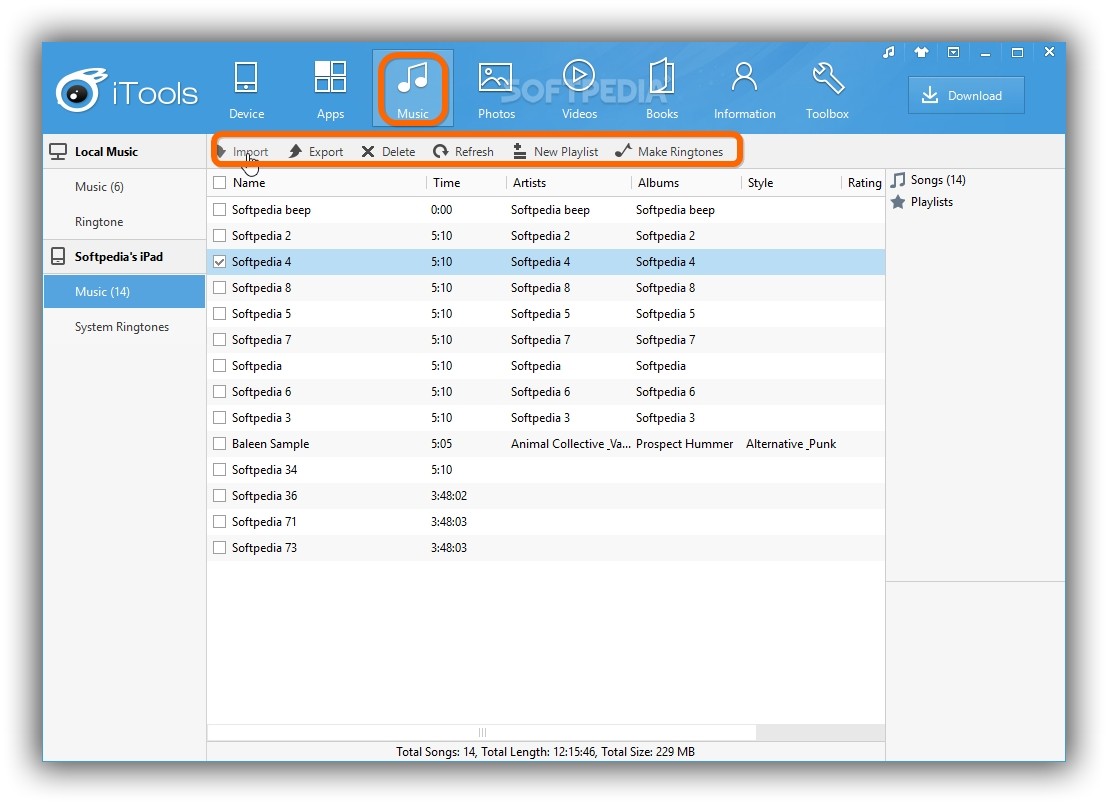
- Después de presionar el botón «Exportación ", El programa ITools le pedirá que especifique la carpeta y directorio en las que se guardarán grabaciones de audio marcadas.
- ¡Listo! Sus grabaciones de audio fueron importadas en la carpeta especificada.
Instrucciones para transferir notas de voz con iPhone en Android
Por lo tanto, si necesita transferir notas de voz con iOS dispositivo en el dispositivo Android, debe adherirse a nuestras instrucciones:
- Si su dispositivo funciona en el sistema operativo Windows, todos los marcadores de voz se ubicarán en la carpeta de iTunes, y en la carpeta final " Memos de voz.
- Si su dispositivo funciona en el sistema operativo MAC, todas las marcas de voz se ubicarán en la carpeta "Memos de voz.».
Instrucciones para transferir notas de voz con iPhone en Android
Por lo tanto, si necesita transferir mensajes SMS con iOS Dispositivo en el dispositivo Android, entonces debe adherirse a nuestras instrucciones:
- En primer lugar, debe extraer todos los mensajes SMS de su dispositivo de iPhone, y para esto necesita hacer una copia de seguridad de la información que se almacena en su iPhone. Se requiere una copia de seguridad usando iTunes.
- Para hacer una copia de seguridad, debe conectar el iPhone con su PC y luego ejecute el programa de iTunes, y en la izquierda en la columna para seleccionar su dispositivo y haga clic en él con el botón derecho del ratón, y después de hacer clic en el botón "Copia de respaldo".
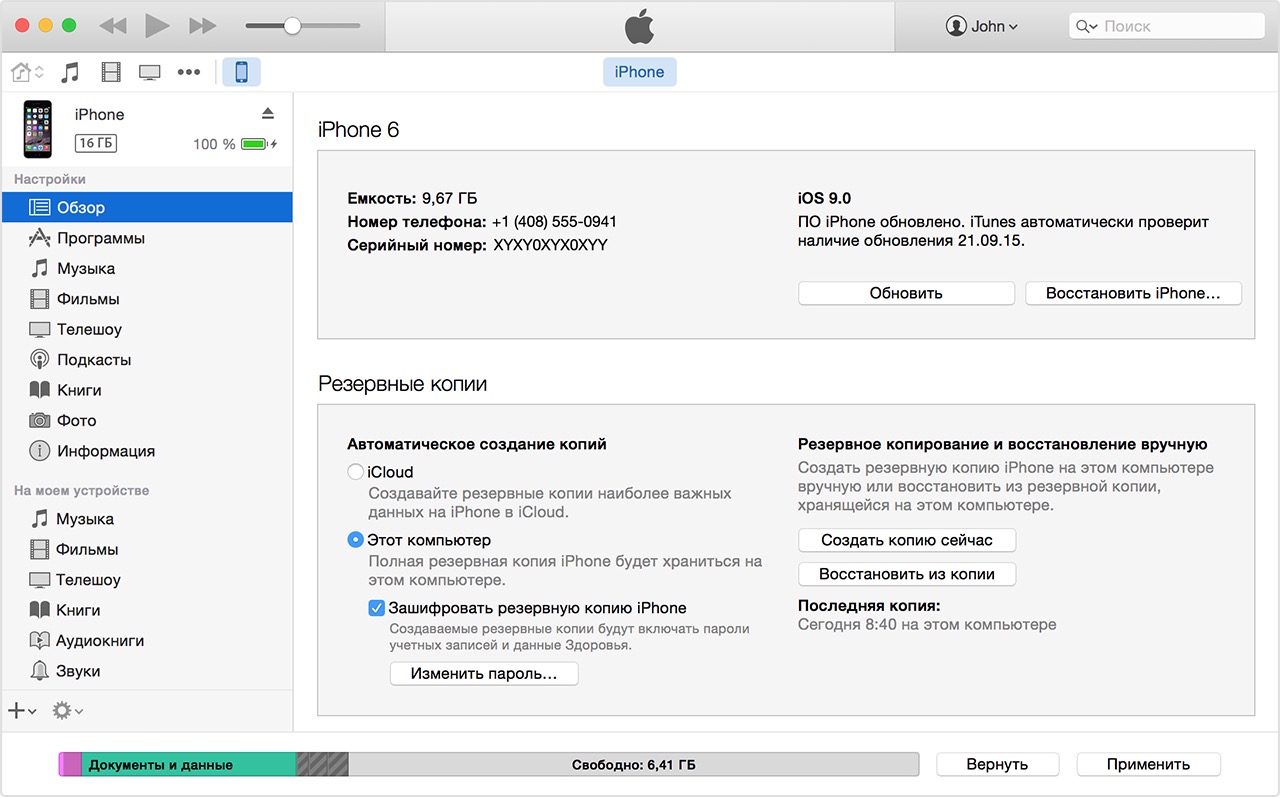
- Ahora, si tiene un dispositivo en la plataforma Windows, entonces la copia de seguridad se conserva en la carpeta «Sincronización móvil, Y si usa MacBook, entonces la copia de seguridad se conserva en la carpeta "Mobilesync / Backup".
- Una vez que proceda a las direcciones anteriores en su dispositivo, encontrará un archivo llamado "3D0D7E5FB2CE288813306E4D4636395E047A3D28". Este archivo contiene todos los datos de sus mensajes SMS.
Bueno, hoy observamos una gran cantidad de formas de transferir fotos, grabaciones de video, notas de voz y mensajes SMS desde el dispositivo de iPhone en Android. Por lo tanto, esperamos que este artículo le haya ayudado a resolver uno de los problemas de la sincronización de archivos.
